問答專欄Q & A COLUMN
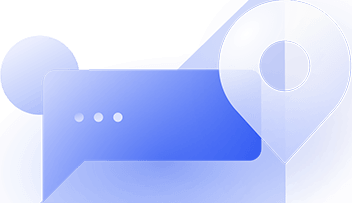
這個非常簡單,需要先安裝nginx依賴庫(工具),然后下載源碼包,最后再make編譯安裝就行,下面我簡單介紹一下實現過程,主要內容如下:
1.首先,下載nginx依賴庫及編譯工具,這個直接在終端輸入命令“yum -y install gcc gcc-c++ make zlib-devel pcre-devel openssl-devel”就行,如下,我的centos7環境已經正確安裝:
2.接著就是下載nginx源碼包,這個直接到nginx官網上下載就行,如下,這里建議下載最新的穩定版本:
下載的話,右鍵復制鏈接,然后直接使用wget命令下載就行,如下,大概也就1M左右,很快就能下載完成:
3.下載完成后,解壓這個源碼包,命令“tar -xvf nginx-1.16.0.tar.gz”,接著cd進入到nginx主目錄,如下,這些就是nginx的所有源文件:
4.最后就是make編譯安裝,先執行configure配置腳本(我這里使用默認配置,你也可以自定義),接著執行命令“make && make install”就行,如下,如果沒有出現error錯誤,則說明nginx已經正確安裝:
安裝完成后,還需要先啟動nginx服務,之后才能在正常訪問,這個直接執行命令“/usr/local/nginx/sbin/nginx”就行,如下,說明nginx已經正常啟動,默認端口號是80,如果端口沖突的話,可以修改一下啟動端口:
接著打開本地瀏覽器,輸入地址“127.0.0.1”,如果出現nginx歡迎界面,則說明nginx已經成功啟動,如下:
至此,我們就完成了在centos7上編譯安裝nginx。總的來說,整個過程非常簡單,就是先下載nginx依賴庫及編譯工具,然后tar解壓,最后再make編譯安裝就行,只要你有一定的linux基礎,熟悉一下上面的安裝過程,很快就能掌握的,網上也有相關教程和資料,介紹的非常詳細,感興趣的話,可以搜一下,希望以上分享的內容能對你有所幫助吧,也歡迎大家評論、留言進行補充。
 加載中...
加載中...按照下面的教程安裝,你可以輕松完成編譯、安裝、驗證。
為了編譯Nginx源代碼,需要標準的GCC編譯器,同時Nginx的一些模塊需要依賴其他第三方庫,通常有pcre庫(支持rewrite模塊)和openssl庫(支持ssl模塊)。
為此,需要使用服務器root用戶,提前安裝操作系統的依賴庫。
# yum install -y gcc gcc-c++ pcre-devel openssl-devel
我們可以訪問官網地址:http://nginx.org/en/download.html 進行下載,選擇最新的Stable version(穩定版),在下圖鏈接地址右鍵點擊,選擇“復制鏈接地址”。
然后在Linux服務器上 執行如下命令即可下載到服務器,這里以1.18.0版本為例。
#wget http://nginx.org/download/nginx-1.18.0.tar.gz
接著解壓這個壓縮包,并進入這個解壓后的文件夾目錄:
# tar zxf nginx-1.18.0.tar.gz
# cd nginx-1.18.0
這里要說明一點:可以用root進行編譯,也可以用普通用戶編譯。
為了安全性,這里將以普通用戶testerzhang進行編譯安裝,同時安裝到/opt/tester/nginx-1.18.0這個目錄。
總共有3個命令要執行,如下方代碼塊所示:
$ ./configure --prefix=/opt/tester/nginx-1.18.0 --with-http_stub_status_module --with-http_ssl_module
$ make
$ make install
這里要說明一點:編譯./configure的時候可選的參數不僅僅是這些參數,這里只是加入了常用的模塊,滿足日常Nginx的需求使用。
如果需要使用Nginx其他模塊特性,可以查看幫助說明,詳細的編譯選項請自行搜索。
編譯安裝完成后,我們可以在對應的安裝目錄找到配置文件。
如本例的安裝目錄/opt/tester/nginx-1.18.0下面有個目錄conf,我們可以看到有一個nginx.conf配置文件,這個文件是配置nginx最基本的信息,其中默認端口是80端口。
這里需要說明一下:
# ./nginx
# ./nginx -s stop
# ./nginx -s reload
通過這5個步驟,你就可以使用自己編譯后的Nginx服務。
希望這個答案,可以幫助到你。
 加載中...
加載中...這個問題不難,
我曾寫過nginx專題系列,源碼安裝部分如下:
登錄http://nginx.org官網,點擊右側的download:
# 選擇想要下載的版本,直接單擊右鍵復制地址下載:
wget http://nginx.org/download/nginx-1.18.0.tar.gz
yum install gcc gcc-c++ pcre pcre-devel zlib zlib-devel openssl openssl-devel -y
tar xf nginx-1.18.0.tar.gz
cd nginx-1.18.0
預編譯主要是用來檢查系統環境是否滿足安裝軟件包的條件, 并生成Makefile文件,該文件為編譯、安裝、升級nginx指明了相應參數。
./configure --help 可以查看預編譯參數
--prefix 指定nginx編譯安裝的目錄;
--user=*** 指定nginx的屬主
--group=*** 指定nginx的屬主與屬組
--with-*** 指定編譯某模塊
--without-** 指定不編譯某模塊
--add-module 編譯第三方模塊
開始預編譯:
./configure --prefix=/usr/local/nginx
make && make install
/usr/local/nginx/sbin/nginx -v nginx version: nginx/1.18.0
/usr/local/nginx/sbin/nginx
# 查看進程: [root@localhost ~]# ps -ef|grep nginx
root 6853 1 0 20:27 ? 00:00:00 nginx: master process /usr/local/nginx/sbin/nginx
nobody 7839 6853 0 21:35 ? 00:00:00 nginx: worker process
# 查看端口
[root@localhost ~]# netstat -ntlp|grep 80
tcp 0 0 0.0.0.0:80 0.0.0.0:* LISTEN 6853/nginx: master
可以看到端口及進程表示nginx WEB服務已經搭建成功!
我有專門寫過nginx系列,感興趣可以看下:
 加載中...
加載中...作為一個使用Linux的用戶,一定要多看官方手冊,那是使用開源軟件最為有效的手段,如下是官方說明
http://nginx.org/en/docs/configure.html
 加載中...
加載中...0
回答4
回答0
回答0
回答0
回答0
回答0
回答0
回答0
回答0
回答